はじめに#
Compositing Nodes(コンポジットノード)により、画像 (または動画) を合成してより良いものにすることができます。コンポジットノードを使用すると、2 つのフッテージを組み合わせて、シーケンス全体を一度に色付けできます。単一の画像やムービークリップ全体の色味を、静的または時間経過による (クリップの進行に合わせた) 動的な方法で改良できます。そのためには、複数のビデオクリップを組み立ててクオリティを高めるために、コンポジットノードを使用します。
注釈
用語: Image(画像)
Image(画像) という用語は、単一の写真、番号付き画像シーケンス内の写真、または動画クリップ内の単一フレームを指します。Compositor(コンポジター) は入力の種類に関係なく、一度に 1 つの画像を処理します。
画像を処理するにはノードを使用して、画像を Blender へ読み込み、変更、必要に応じた他の画像との結合をして、最終的には保存します。
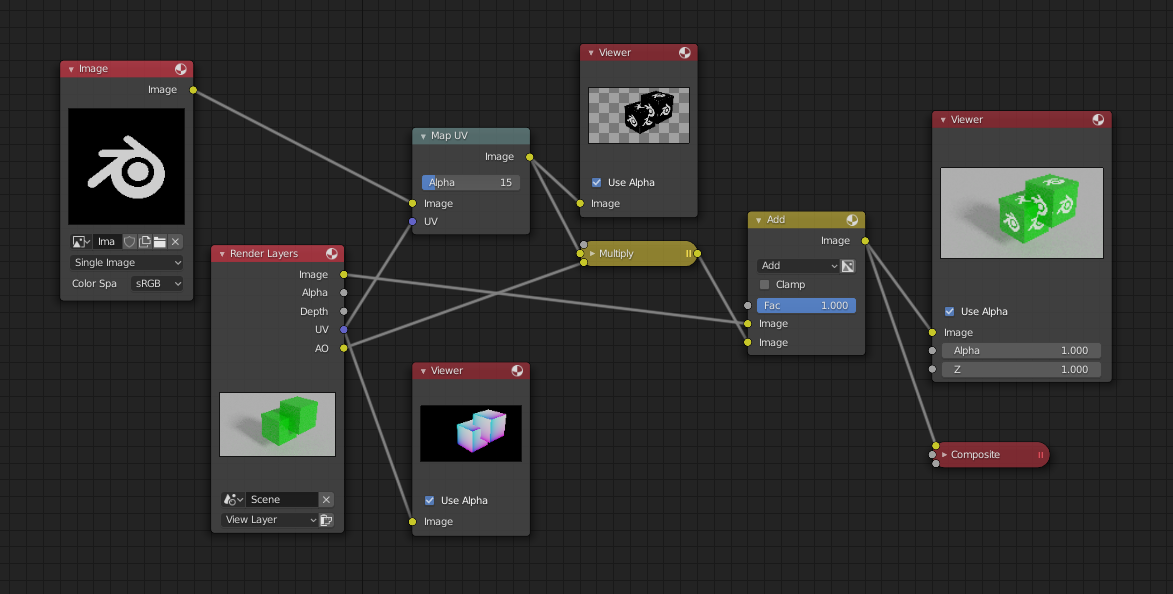
コンポジションの例。#

カラーコレクションの例。#
入門#
Compositor(コンポジター) にアクセスし、コンポジティングのためにノードを有効にするためにヘッダーにある Use Nodes(ノードを使用) チェックボックスをクリックします (はじめに を参照してください) 。
注釈
Use Nodes(ノードを使用) をクリックすると Compositor(コンポジター) は有効になりますが、Post Processing で無効にすることもできます。
これで最初のノード設定は完了です。ここから様々な種類の Compositing Nodes(コンポジットノード) を、気が済むまで (または物理メモリの限界まで)、地図のレイアウトをするように追加、接続することができます。
注釈
ノードとその概念については、 Nodes(ノード) リファレンスでより詳細に説明されています。
例#
ノードを使用することで、画像に対してほぼ全てのことができます。
ブルースクリーンの前にいるアクターや、何らかのアクションをしているレンダリングされたオブジェクトの Raw フッテージを、背景の上に重ねることができます。両方を合成し、合成済みフッテージを得ることもできます。
画像の雰囲気を変更できます:
冷たく '感じる' 画像にするために、青い成分を加えます。
フラッシュバックや記憶を表現するに、画像をソフトにできます。
憎しみや不満を伝えるために、赤い成分を加えるか、赤色を強めます。
はっとするような効果には、シャープや、コントラストの強化が使用されます。
幸せな気持ちの表現には黄色(赤と緑の中間、青ではなく)を追加します。
ほこりや空気中の汚れには多くの場合、少しリアリティを加えるために、画像へ雲のテクスチャが追加されます。
Image Size(画像のサイズ)#
画像の混合や合成をする際は、画像の解像度と色深度に注意することが推奨されます。Aliasing 、色の 平坦さ、画像のひずみは全て、解像度と色深度の不適切な混合に起因する可能性があります。
Compositor(コンポジター) は、任意のサイズの画像を混在させることができ、画像が重なるピクセルに対してのみ操作を実行します。サイズの違う画像がノードへ入力された場合、以下のルールが適用されます:
先頭/上側のソケットへ入力された画像が、出力サイズを決定します。
Translate(移動) ノードによるバッファへの変換が適用されない限り、コンポジットは標準で中央に配置されます。
So each node in a composite can operate on different sized images as defined by its inputs. Only the Composite output node has a fixed size, as defined by the settings in . The Viewer node always shows the size from its input, but when not linked (or linked to a value) it shows a small 320×256 pixel image.
Composite Image(合成画像)の保存#
The Render button renders a single frame or image. Save your image using or Alt-S. The image will be saved using the image format settings on the Render panel.
連番画像を保存したい場合 (ファイル内で動画クリップの入力や、フレームへの Time(時間) ノードの使用がある場合など) には、Animation(アニメーション) ボタンとその設定を使用します。後でそれらを重ねるかも知れない場合には、アルファチャンネルをサポートする画像フォーマット (PNG など) を使用してください。後で前面から背面へ配置しなおしたり、被写界深度効果を作成したい場合には、Z深度 チャンネルをサポートするフォーマット (EXR など) を使用してください。
To save a composition as a movie clip (all frames in a single file),
use an AVI or QuickTime format, and use the Animation button and its settings.